AirDroid Parental Control
- リアルタイムの位置追跡
- ライブスクリーンと周囲の音を聞く
- スクリーンタイムの制限とアプリブロッカー
- ソーシャルコンテンツの検出とウェブサイトのフィルター

物理的なものが見えないにもかかわらず、気づけば金銭的な負担を感じるアプリ内購入は非常に怖いものです。子供たちは、ゲーム体験を向上させるためにどんどんお金を使おうとしますが、そのひとつひとつの購入が保護者の銀行口座にどのような影響を与えるかは想像したくないものです。
お子様に課金をやめるよう叱るのではなく、設定でアプリ内購入をオフにして、リスクを未然に防ぎましょう。
今回は、iPhoneまたはAndroidでアプリ内購入をオフにする方法をご説明します。ぜひお役立てください。
iPhoneでアプリ内購入を無効にする方法は3つあります。以下をご参照ください:
ステップ 1. iPhoneで設定を開きます。スクリーンタイムをタップします。
ステップ 2. [コンテンツとプライバシーの制限]をタップします。
ステップ 3. [iTunesおよびApp Storeでの購入]を選択します。
ステップ 4. [アプリ内購入]をタップし、[許可しない]を選択します。'
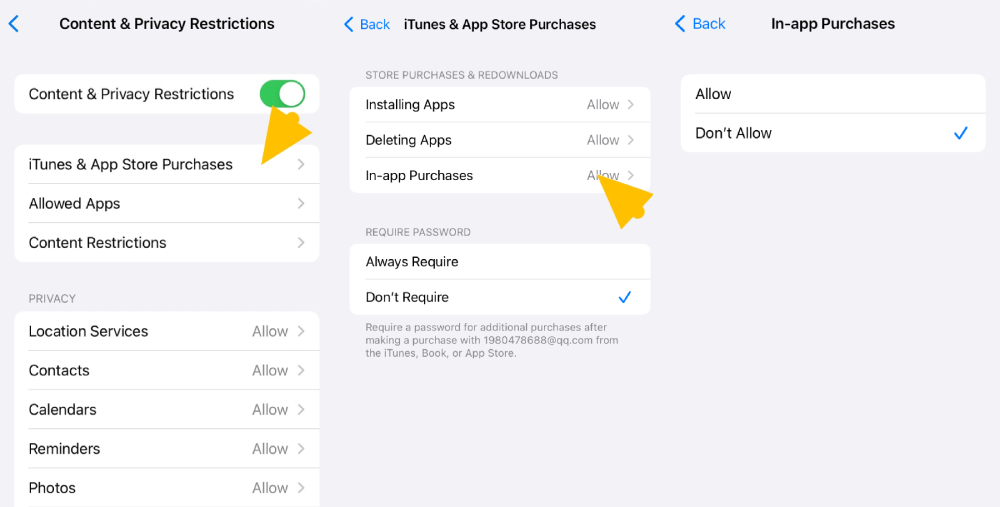
お子様のiPhone/iPadをファミリー共有グループに追加した場合、この機能を使用してお子様のデバイスでのアプリ内購入をブロックすることができます。
ステップ 1. [設定]を開き、自分の名前をクリックします。
ステップ 2. [ファミリー共有]をクリックします。
ステップ 3. 家族のメンバーを追加していない場合は、画面の指示に従ってお子様のデバイスを追加します。
ステップ 4. 家族を設定したら、[購入をリクエスト]をクリックして有効にするだけです。
これで、お子様がオンラインで課金をしようとするたびに、保護者側で許可するかを選択することができます。
![[購入をリクエスト]を有効にする](https://images.airdroid.com/2024/07/ask-to-buy.png)
お子様からのすべての購入リクエストを承認または拒否したくない場合は、AirDroid Parental Controlなどのサードパーティのペアレンタルコントロールアプリの使用を検討してください。このアプリを使用すると、保護者は、お子様のiPhoneでのアプリ内購入をリモートで管理するためのアクセス権を持つことができます。
ステップ 1. AirDroid Parental Controlをインストールし、AirDroid Kidsを介してお子様のiPhoneをAirDroidアカウントとペアリングさせます。
ステップ 2. インターフェイスで、[アプリとコンテンツの制限]をタップします。
ステップ 3. [iTunesおよびApp Storeでの購入]をタップし、[アプリ内購入]を選択して[許可しない]を選択します。
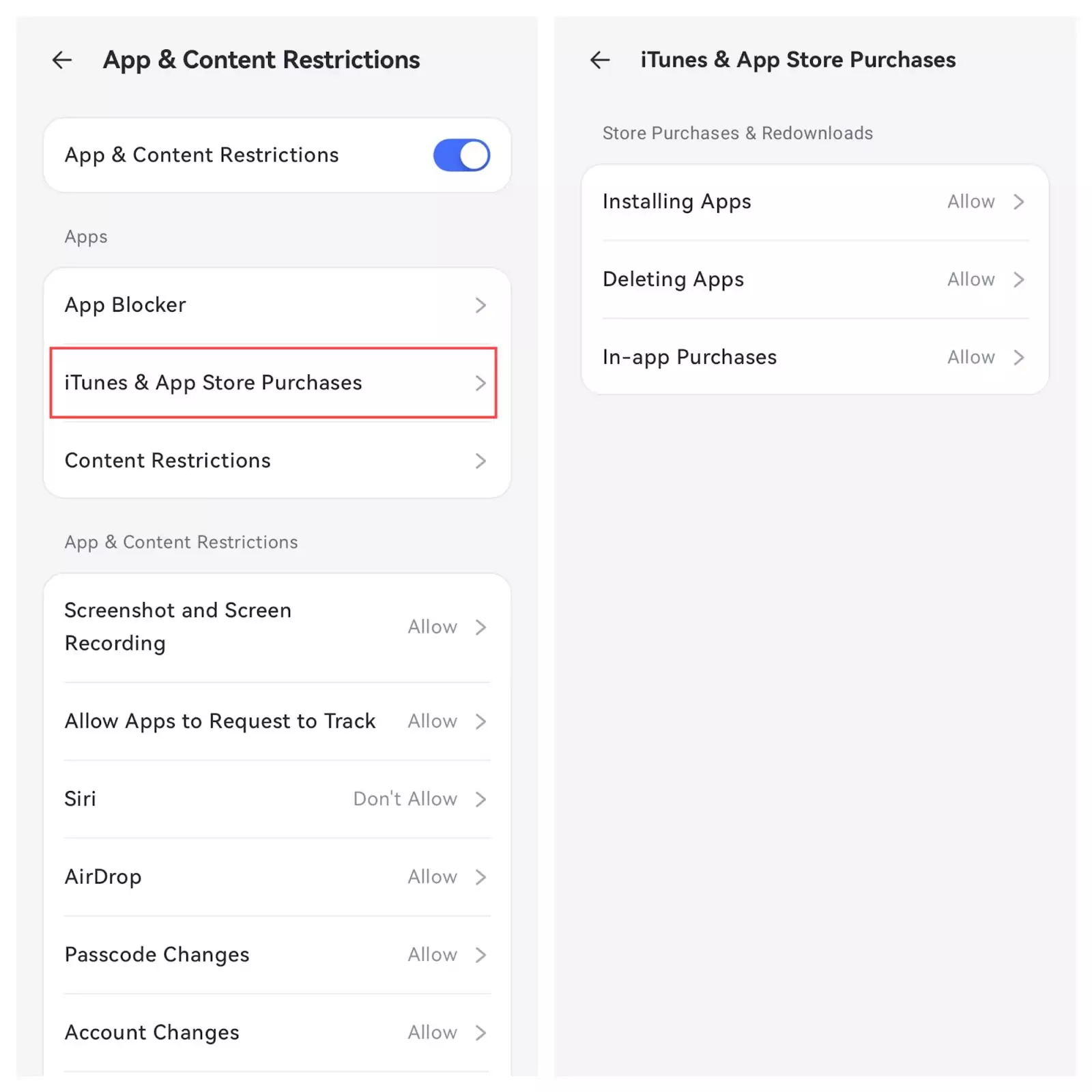
残念ながら、Android向け最大のアプリストアであるGoogle Playストアでは、アプリ内購入を完全にオフにする方法は提供されていません。代わりに、購入前に認証を要求するオプションのみが用意されています。この機能により、設定したパスワードを知っている保護者のみがスマートフォンでアプリ内購入を行うことができるようになります。
ステップ 1. Google Playストアを開き、アカウントアイコンをタップします。
ステップ 2. [設定]をタップします。
ステップ 3. [購入の確認]を選択します。
ステップ 4. まず、生体認証オプションをオンにして、アプリが購入を要求したときに衝動のままに購入してしまわないようにします。
ステップ 5. 次に、[確認頻度]をタップし、[常に]を選択します。
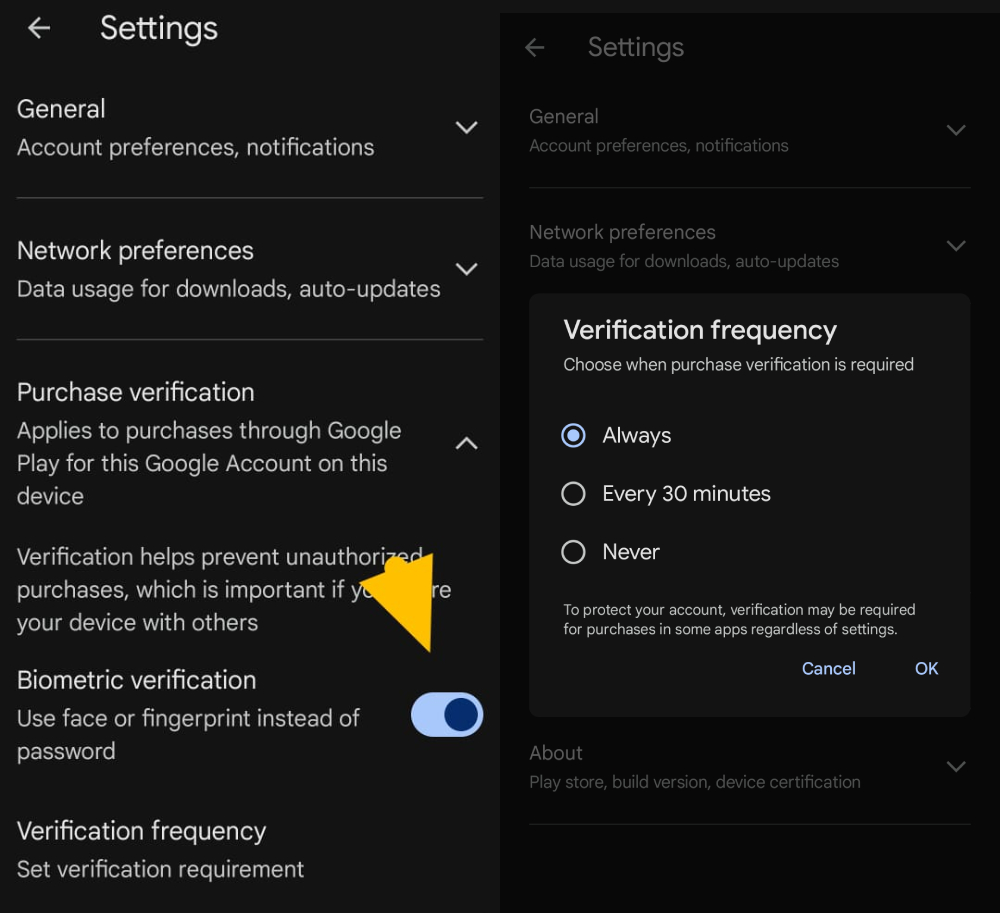
保護者がアプリ内購入の管理権限を持っておきたい場合、またはお子様のデバイスを管理したい場合は、ファミリーリンクアプリをダウンロードする必要があります。
ステップ 1. ダウンロードしたら、アプリを開きます。お子様のアカウントを選択します。
ステップ 2. [設定の管理]をタップします。
ステップ 3. アプリ内購入を管理するには、すべてのコンテンツオプションで必要な承認を有効にする必要があります。これにより、お子様がアプリ内購入を行おうとするたびに、保護者の承認が必要になります。
アプリ内購入の処理に加えて、アプリのサブスクリプションを管理することも重要です。Google PlayストアやApp Storeの多くのアプリでは、サブスクリプションを通じてプレミアム機能や広告なしのエクスペリエンスを提供しています。これらのサブスクリプションは多くの場合自動で更新され、時間の経過とともに静かに積み重なっていつの間にか予期しない出費につながる可能性があります。
これを避けるには、サブスクリプションを定期的に確認して管理する習慣をつけましょう。アプリは無料トライアルや特別アップグレードでユーザーを誘い込むことが多いため、定期購入をきちんと管理しておくと余分な費用を回避することができます。
ステップ 1. iPhoneで設定を開き、プロフィールアイコンをタップします。
ステップ 2. 次に、[サブスクリプション]をタップして、すべてのサブスクリプションを表示します。
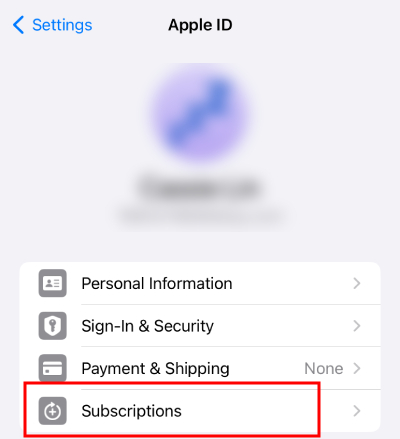
ステップ 3. キャンセルしたいサブスクリプションの[定期購入をキャンセル]をタップします。
注: 赤いテキストで有効期限のメッセージが表示される場合、または[キャンセル]オプションが利用できない場合は、サブスクリプションがすでにキャンセルされていることを意味します。
ステップ 1. Google Playストアを開き、プロフィールアイコンをタップします。
ステップ 2. そこから[お支払いとサブスクリプション]に移動し、[サブスクリプション]をクリックします。
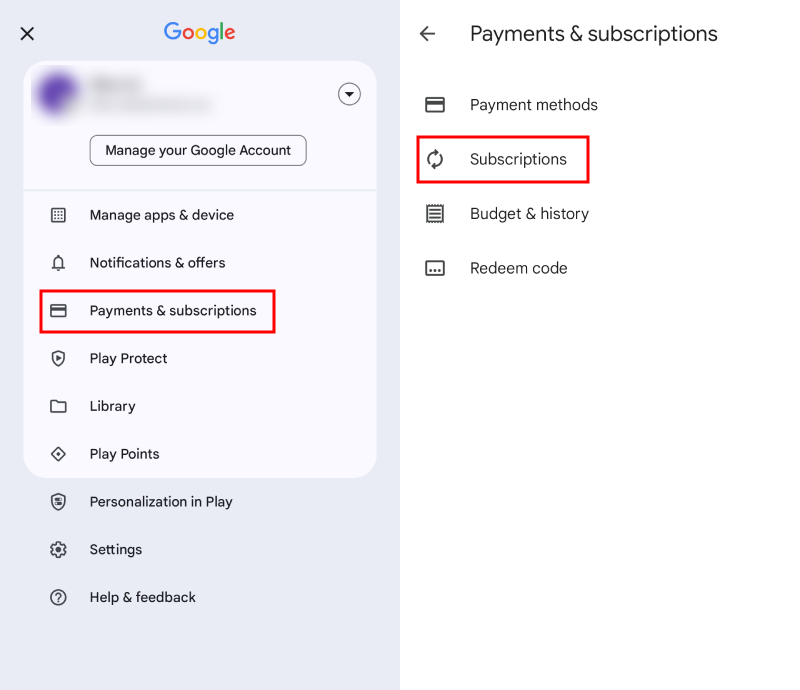
ステップ 3. ここから、進行中のサブスクリプションを管理またはキャンセルすることができます。
アプリ内購入をオフにする以外にも、アプリ内購入を管理して管理するための便利な方法がいくつかあります。お子様の課金に目を光らせている保護者の方でも、ご自身が誤って購入してしまうのを防ぎたい方の場合でも、これらのヒントは予期せぬ請求を避けるためにきっと役立ちます。
アプリ内購入を管理する最も良い方法の1つは、App Storeのパスワード保護をオンにすることです。アプリ内購入を含むすべての購入にパスワードを要求するように設定すると、許可なく購入を行えないようにすることができます。これは、お子様とデバイスを共有している保護者の方にとって特に便利な機能です。
有効にするには:
ステップ 1. iPhoneで設定を開き、Apple IDをタップして、[メディアと購入]に移動します。
ステップ 2. 次に、パスワード設定オプションをタップし、[パスワードを要求]が[常に要求]に設定されていることを確認します。
この設定を有効にすると、取引が行われるたびにパスワードを入力する必要があり、不正購入や誤った購入を防ぐことができます。
アプリの購入を管理するもう1つの優れた方法は、AirDroid Parental Controlなどのペアレンタルコントロールアプリを使用することです。このアプリを使用すると、Google PlayストアとApp Storeの両方へのアクセスをブロックできるため、新しいアプリの購入やアプリ内購入を行うことはできなくなります。さらに、AirDroidにはアプリ/ゲームブロッカー機能があり、特定のアプリを完全にブロックしたり、特定のアプリの使用時間を制限したりすることで、保護者がお子様の特定のアプリへのアクセスを制御することができるようになります。
AirDroid Parental Controlを使用してストアをブロックする方法は次のとおりです。
ステップ 1. Androidを使用している場合はPlayストアから、iPhoneを使用している場合はApp StoreからAirDroid Parental Controlをインストールします。次に、お子様のデバイスにAirDroid Kidsをインストールします。
ステップ 2. 指定されたペアリングコードを使用して、両方のデバイスを同期します。
ステップ 3. 次に、デバイスからAirDroid Parental Controlを開き、アプリブロッカー機能に移動して、App StoreまたはPlay Storeを選択してブロックをタップします。
前述の通り、アプリ内購入の管理を行うことは予期しない請求を防ぐために非常に重要です。今回ご説明した手順に従うことで、デバイスでのアプリ内購入を簡単に無効にし、支出をより適切に管理できるようになります。

返信を残してください。